Pipeliner CRMの連絡先をGoogleと同期し、ほぼ無料で完璧な連絡先統合をご利用いただけます。
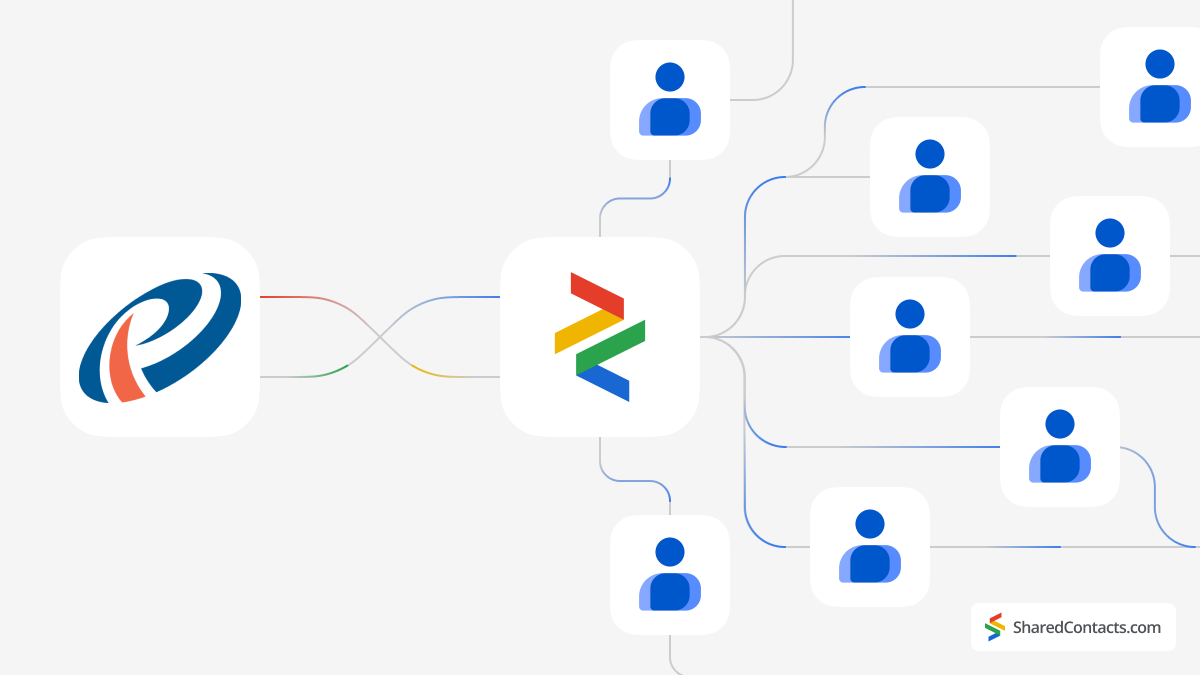
Pipeliner CRM は、あらゆる規模の企業の顧客関係管理を一元化するために設計された堅牢なプラットフォームです。しかし、特に連絡先の管理に重点を置いている場合、その包括的な機能が必要以上に感じられる組織もあるかもしれません。さらに、各チームメンバー用の個別ライセンスに関連するコストはすぐにかさむため、中小企業や新興企業にとってはあまり現実的ではありません。
幸いなことに、連絡先管理機能を必要とする企業にとって、より費用対効果が高く、効率的なソリューションがあります。Google Workspace内でPipeliner CRMとShared Contacts Managerを統合することで、強力な代替手段が提供されます。この統合は、連絡先のシームレスな共有と更新を可能にします。 重荷 複数のCRMライセンスに紐づく。
Shared Contacts Managerを使用すると、チームは簡単に共同作業を行うことができ、Pipeliner CRMの連絡先にアクセスし、一括管理することができます。 セットアップはシンプルで簡単なので、企業はあまりお金をかけずに生産性と協力体制を高めることができる。
PipelinerとShared Contacts Managerで、パワフルな営業CRM機能と手頃なコンタクト管理の完璧な融合を体験してください。わずか数ステップでワークフローを変革し、チームの効率を高めます。
PipelinerでGoogleコンタクトを統合する
PipelinerはGoogle Contactsとの統合機能をネイティブで備えているため、サードパーティ製のソフトウェアを使用する必要がなく、プロセスが非常にシンプルです。セットアップは数分で完了します。
- Pipelinerのメイン画面で、右上のアカウントアイコンをクリックします。
- こちらへ 設定.
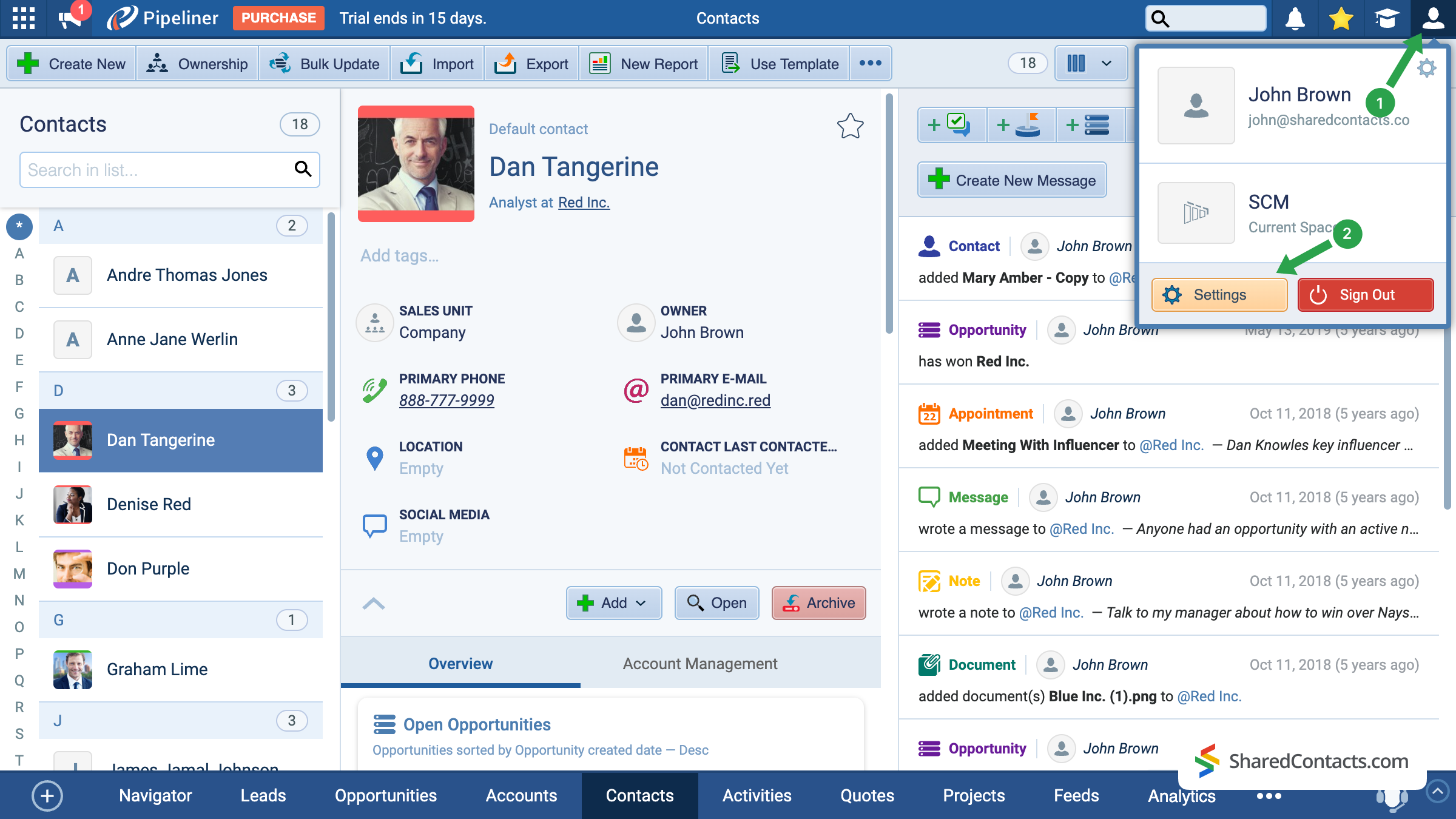
利用可能な設定セクションの中から アプリケーション 画面左側(1)のメニューオプションを下にスクロールし、次の場所を見つける。 グーグル連絡先.をクリックしてください。 アクティベート ボタン(2)。
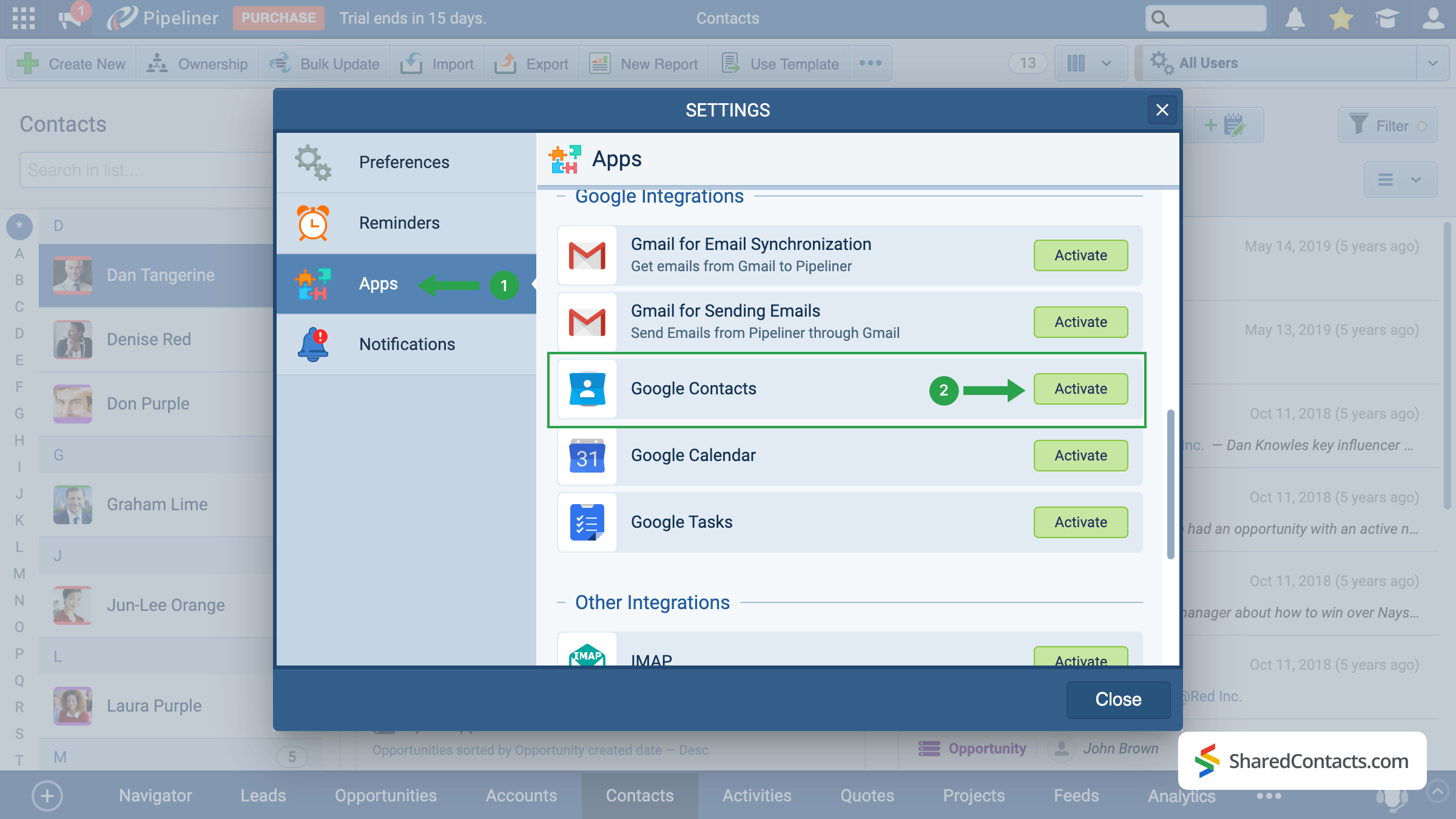
今後、連絡先を使用、追跡、共有する予定のGmailアカウントを接続することができます。
- Googleアカウントを選択します。
- 提案された条件を読み、クリックする 続ける.
- Pipelinerがアクセスできる項目を確認し、アクセス許可を与え、以下をクリックします。 続ける.
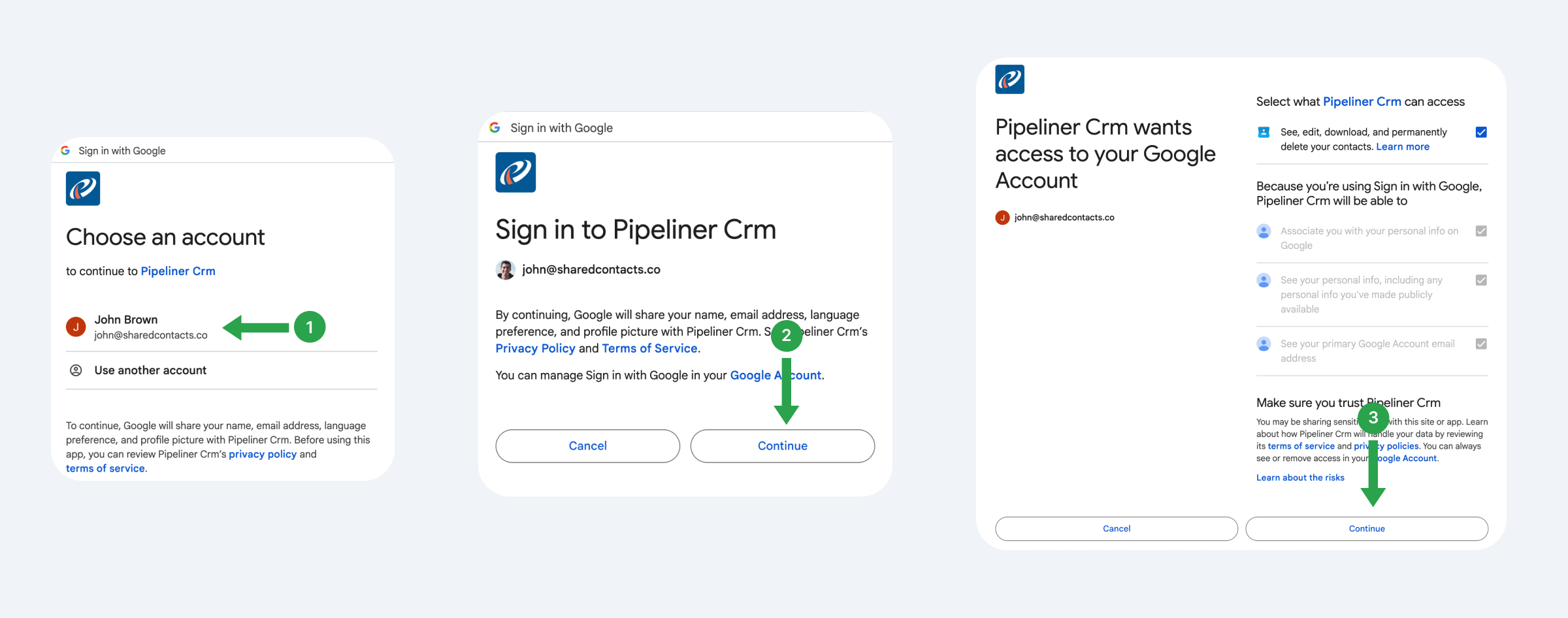
同期設定、つまりPipelinerとGoogle Contactsをどのように連携させるかを設定します。
- 同期タイプを選択します。更新が両方のプラットフォームに反映されるように、双方向同期をお勧めします。
- Pipelinerから連絡先を送信する既存のラベルを選択するか、新しいラベルを作成します。
- Save をクリックして設定を適用します。
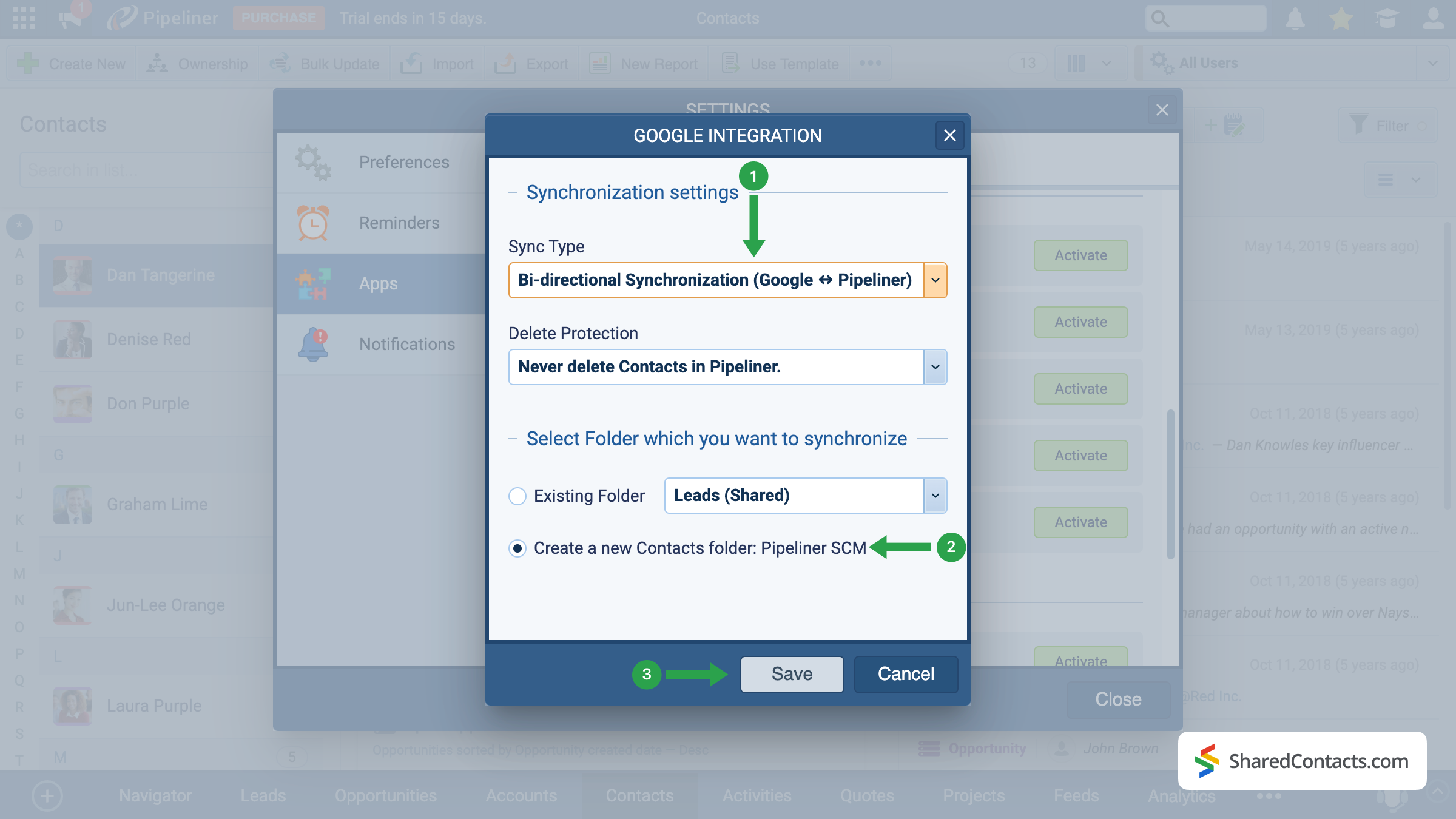
重要な注意事項 設定後に追加された新しい連絡先のみが自動的に同期されます。既存の連絡先を同期するには、エクスポートと インポート 関数を使用する。
Shared Contacts Managerアプリでパイプライナーの連絡先を共有する
統合が正常に完了したら、簡単な数クリックでパイプラインの連絡先を同僚と共有する準備が整いました。これを行うには、Shared Contacts Managerアカウントまたは インストール まだの方はアプリケーションをダウンロードしてください。
左側のPipeliner contactフォルダ(1)を選択し、Share label(2)をクリックします。

あとは、連絡先へのアクセス権を与えたい同僚を選択し、権限のレベルを定義して共有を開始するだけです。
- Eメール」フィールドでは、ドロップダウンリストから選択するか、Eメールアドレスを入力するか、名前で検索して共同作業者を選択します。
- 同僚が連絡先で実行できるアクションを指定する権限を割り当てます。
- 共有ラベルをクリックします。
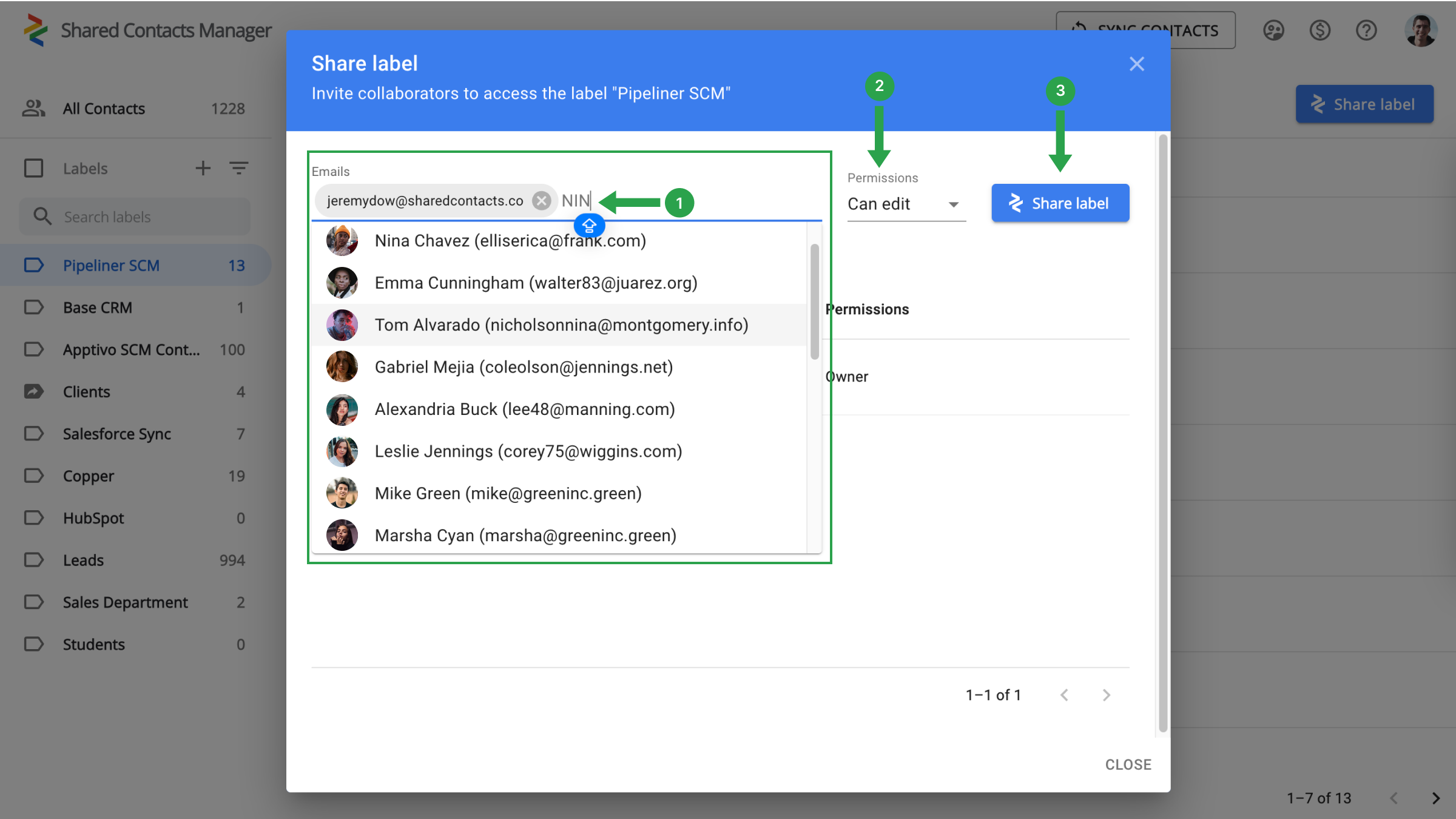
GoogleとPipeliner CRMの統合に関する結論
チームの生産量が急増し、作業効率が大幅に向上することで、ワークフローにおける新たなステージへの準備がすべて整いました。CRMの支払いに数千ドルを費やす必要はもうありません。たった一度のセットアップで十分であり、GoogleやShared Contacts Managerとの接続が残りを引き受けます。素早く簡単なセットアップを行うだけで、コストを節約し、連絡先管理を簡素化し、チームのスピードと生産性を大幅に向上させることができます。



コメントなし